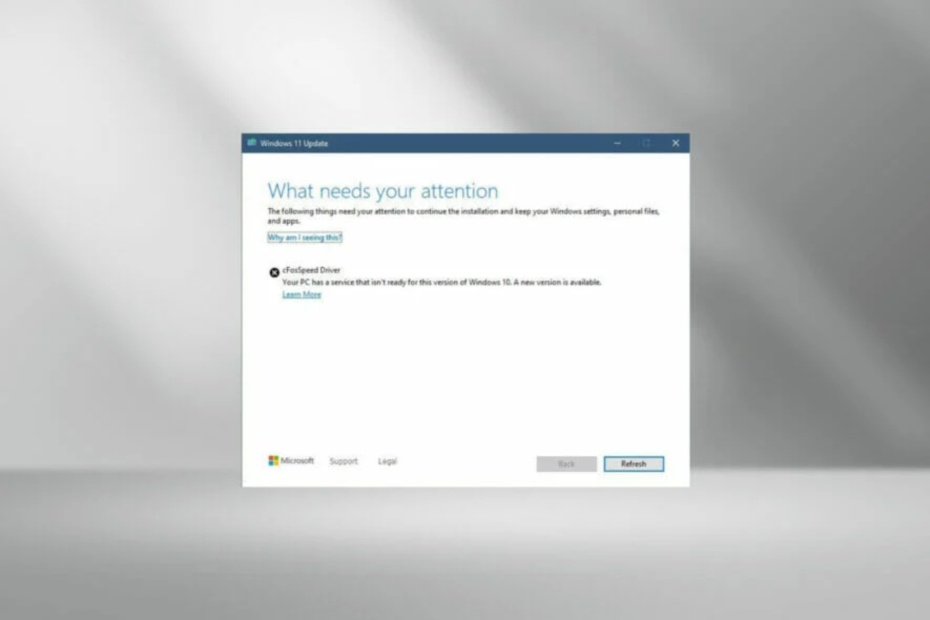Gjør vanskelige aviser til fordøyelige tekster
- For å bruke SciSpace Copilot, må du opprette en konto og deretter logge på for å begynne å bruke verktøyet.
- Du kan forklare komplekse termer, parafrasere tekst og se etter AI-deteksjon.
- Følg med mens vi pakker ut hvordan du setter den opp og andre bemerkelsesverdige funksjoner du kan gå glipp av.

Hvis du noen gang har støtt på et emne du ikke forsto, kan SciSpace Copilot hjelpe deg med å bryte ned kompleksiteten med enkle forklaringer.
Så hvis du ønsker å ha en mer morsom og meningsfull vitenskapelig opplevelse, ta en titt på SciSpace Copilot og hvordan du kan bruke denne ressursen til din fordel.
Hva er SciSpace-copilot?
Hvordan tester, vurderer og vurderer vi?
Vi har jobbet de siste 6 månedene med å bygge et nytt gjennomgangssystem for hvordan vi produserer innhold. Ved å bruke den har vi senere gjort om de fleste av artiklene våre for å gi faktisk praktisk ekspertise på veiledningene vi har laget.
For flere detaljer kan du lese hvordan vi tester, vurderer og vurderer på WindowsReport.
SciSpace er ikke din vanlige AI-forskningsassistent. Hundrevis av AI programvare og AI-nettsteder er tilgjengelige, men SciSpace går utover for å pakke ut og forklare komplekse forskningsartikler i mindre teknisk sjargong.
Målet er å gjøre det mulig for personer uten bakgrunn i naturfag eller matematikk å lese vitenskapelige artikler og enkelt forstå hovedkonseptene deres.
Hvordan bruker du SciSpace Copilot?
1. Sette opp SciSpace Copilot
1.0 Opprette en konto med SciSpace Copilot
- Start en nettleser du ønsker og naviger til SciSpace Copilot nettsted.
- Slå den Melde deg på knappen øverst til høyre på siden.

- Fyll inn den nødvendige legitimasjonen: e-postadresse og passord, og trykk deretter Melde deg på.

- Tast inn ditt Bakgrunn ogStudieretning, klikk deretter Ferdig.

- Gå til e-posten din og klikk på bekreftelseslenken for å bekrefte kontoen din, så har du logget på.
1.1 Navigere i brukergrensesnittet
- Søkelinje – Dette er sentrert der du kan laste opp papirer og få innsikt direkte enten fra SciSpaces depot eller fra ditt eget bibliotek som du kanskje har opprettet.
- Chrome-utvidelse – På hjemmesiden din vil du se en Chrome-utvidelse. Klikk på den, og du blir sendt til Chrome-nettbutikken. Legg til utvidelsen, og nå trenger du ikke å åpne SciSpace når du vil undersøke en artikkel.

- SciSpace-menyen – Menyen dukker opp i venstre rute når du holder musepekeren. Her vil du finne biblioteket ditt og andre verktøy for å gjøre arbeidet ditt enklere.
- Populære aviser – Når du blar nedover, får du en samling av artikler basert på fagfeltet ditt eller de ulike områdene du valgte da du registrerte deg.
- SciSpace-hjelp – Du får SciSpace chatbot nederst i venstre hjørne. Hvis du har problemer med verktøyet, kan du få svar ved å chatte med boten.

1.2 Tilpasse innstillinger og preferanser
- Språkpreferanser – SciSpace er tilgjengelig på flere språk. Hvis du har en forskningsoppgave og vil ha den forklart på et annet språk, kan du justere innstillingene dine. Bare klikk på biblioteket ditt og utvid Copilot nederst til høyre. Velg nå ditt valgte språk fra rullegardinmenyen. Når du har markert teksten du ønsker forklart, vil Copilot forklare den på ditt valgte språk.

- Bokmerke artikler – Hvis du vil lagre en artikkel for senere bruk, kan du bokmerke den. Bare åpne forskningsoppgaven og klikk på rett over tittelen Lagre. Du blir bedt om å opprette en samling. Her kan du gi samlingen din et nytt navn og lagre som papirer under den nye samlingen. Du kan også opprette så mange samlinger du vil, og de vil bli lagret i biblioteket ditt.

- Del artikler – Hvis du vil dele forskningsoppgaven med andre, klikker du på Del-ikonet og velger modusen du foretrekker i rullegardinmenyen.
- Teams vil la kunder bruke AI til å generere tilpassede bakgrunner
- Character AI Vennligst prøv igjen Feil: Hvordan fikse denne nettverksfeilen
- Vi laget bilder med DALL-E 3 i Bing Chat; resultatene er fantastiske
- Bing vil være en del av Meta AIs chat-opplevelser
- Bing Chat Precise Modes siste oppdatering vil gjøre den enda mer presis
2. Bruke SciSpace Copilot-funksjoner
- Finne tekniske termer og forklaringer – Hvis du kommer over et ukjent begrep og ikke har tid til å gå til ordboken, markerer du det ordet og velger Forklare. SciSpace vil definere det tekniske begrepet.
- Generer oppfølgingsspørsmål – Hvis etter at det tekniske begrepet er forklart, men du fortsatt ikke forstår, kan du klikke videre Følge opp. Dette lar deg få mer innsikt og hjelper deg å forstå konteksten bedre.
- Få tilgang til morsmålsforklaringer – Dette kan gjøres akkurat som nevnt ovenfor i delen for språkpreferanser.
- Å gi tilbakemelding – Du kan også gi tilbakemelding på SciSpace-svar. Hvis du føler at svarene har vært tilstrekkelige eller trenger mer dybde, kan du legge igjen kommentarer for fremtidig forbedring.
- Sitasjonsgenerator – Hvis du ikke har tid eller ikke kjenner til ulike sitasjonsformater, kan dette verktøyet hjelpe deg med å generere dem. Du kan lime inn en URL eller legge til tekst manuelt.
- Bruker AI-drevne verktøy og Chrome-utvidelser – Verktøyet har en AI-detektor, og Kopilotlest med AI. Førstnevnte hjelper deg med å lage AI-fritt innhold ved å analysere og skanne innholdet. Copilot read med AI hjelper deg med å skanne hundrevis av sider og komme med sammendrag eller en generell oversikt over papiret uten å måtte skanne gjennom sider.
- Analysere vitenskapelige artikler og artikler – SciSpace kan analysere et papir på sekunder ved å gi deg en kortfattet forklaring. Med de forhåndsinnstilte spørsmålene kan du enkelt gå gjennom de viktige delene og gå raskt videre.
- Omskriv – Hvis du vil lage innhold, kan verktøyet hjelpe deg med å omskrive tekst og menneskeliggjøre den slik at den ikke høres robotaktig ut. Du har det imidlertid bedre bruker åpen kildekode AI-innholdsgeneratorer ettersom de er mer pålitelige.
Er det trygt å bruke SciSpace?
Det er helt trygt å bruke SciSpace og til og med oppmuntret. Verktøyets hovedformål er å forenkle de tekniske termene som brukes i vitenskapelig litteratur, slik at du kan få enklere forklaringer.
I tillegg hjelper tilleggsverktøy, for eksempel AI-detektor, deg med å unngå akademisk uærlighet ved å produsere AI-fritt innhold. Det blir problematisk når du bruker parafraseringsverktøyet og ikke klarer å kreditere de opprinnelige forfatterne.
Slike anomalier kan lett oppdages ved hjelp av essaykarakterprogramvare da de har innebygde funksjoner for å oppdage plagiat. Du vil heller bruke et kraftig AI-verktøy som f.eks Caktus AI for å hjelpe deg med å avgrense skriveferdighetene dine og produsere kvalitetsinnhold.
Og det handler om hvordan du bruker SciSpace. Vi vil gjerne ha din mening om dette verktøyet og din erfaring hvis du har brukt det. Tror du det er en nødvendighet eller bare et annet verktøy for å opprettholde latskap? Gi oss beskjed om dine tanker i kommentarfeltet nedenfor.
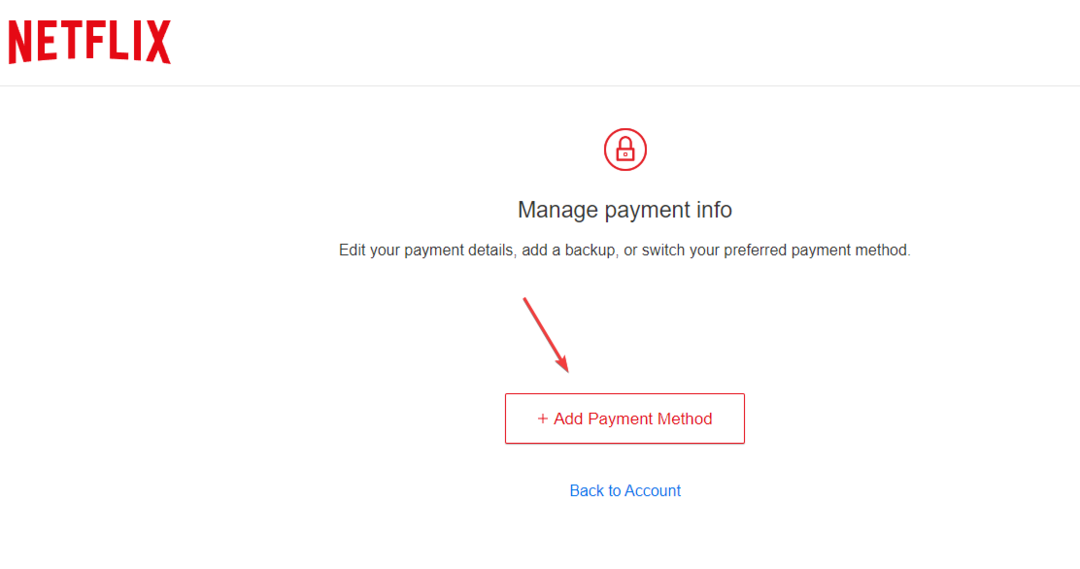
![Error de Página en el Área No Paginada en Windows 11 [Arreglado]](/f/4aa592e9a729a7341bb4a69dd78e83c8.png?width=300&height=460)